2021/08/26
在PS中利用圖層構圖檢視各種不同構圖吧!|菜鳥救星RookieSavior

文、SIMI老師
身為一個龜毛的重度選擇障礙患者,有時就是會為了一點小東西來來回回調很久,或是在數個構圖之間僵持不下。此時如果利用PS中的「圖層構圖」功能,就可以在糾結的時候省掉一點力氣(笑)。
Step.1 開啟圖層構圖視窗
首先點選功能表:視窗/圖層構圖,打開圖層構圖視窗。

Step.2 建立圖層構圖
確認第一個版本的圖層配置之後,點選圖層構圖面板上的「建立新增圖層構圖」。

預設值只有勾選記憶「可見度」,如果勾選「位置」的話也會記憶同一個圖層在不同位置的座標,勾選外觀則是可以記錄不同的圖層樣式設定。

如果在建立的當下沒有勾選的話,也可以在事後於面板上點選開啟或關閉。

只要儲存兩種以上不同設定,在檢視的時候只要點選面板上的圖示,就可以來回切換不同的圖層構圖設定來反覆檢視囉!

Step.3 圖層構圖轉存PDF
在轉存項目中可以將圖層構圖轉存為PDF或檔案。
儲存成PDF時可選擇只儲存選取的圖層構圖或全部儲存。幻燈片選項預設是勾選「前進每隔5秒」,如果取消勾選就不會自動播放下一張,必須手動換頁。如果勾選「在最後一頁之後重複播放」的話,在播放到最後一頁之後將回到第一頁重頭播放。

Step.4 工作區域轉存檔案
轉存檔案的選項比較單純,除了命名規則設定之外,在選擇轉存檔案格式之後調整影像品質,點擊執行就會將多個圖層構圖分別存檔,在跟廠商提案構圖時很好用。

圖層構圖的增設與轉存主要可用於同一作品的不同版本之間做檢視,有時在跟廠商提草圖時常常需要畫3~5個版本,利用圖層構圖可方便自己檢視以及事後匯出。另外就是在完稿前的最後細節調整,有時分別看實在看不出太大差異,但在同一個位置重疊就能很快看出問題,是相當有用的功能喔!
加入菜鳥救星官方Line並回覆「我想看文章」,不定期獲得更多知識吧!
不同頻道,不同知識!
Facebook Instagram Youtube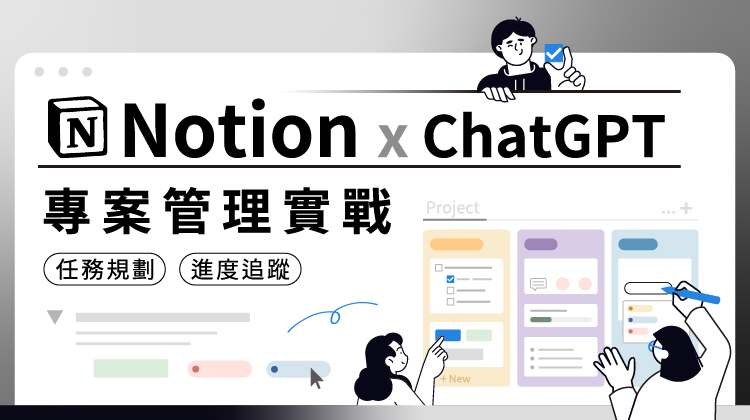 Notion x ChatGPT專案管理實戰
Notion x ChatGPT專案管理實戰 MySQL 資料庫基礎技巧
MySQL 資料庫基礎技巧